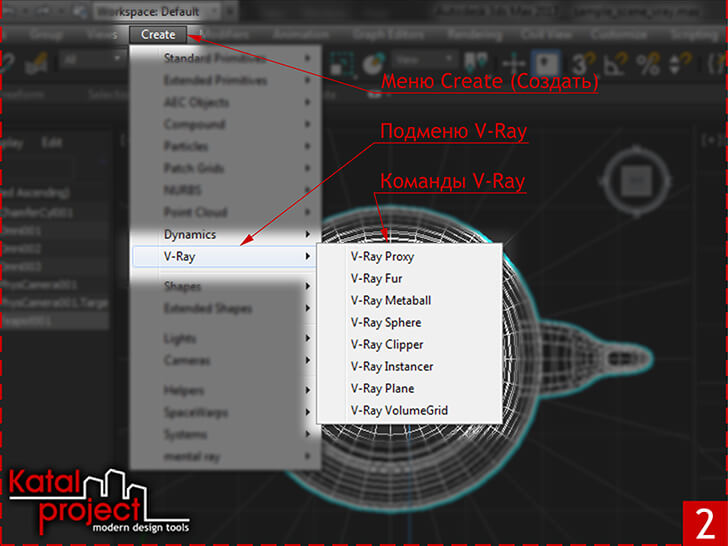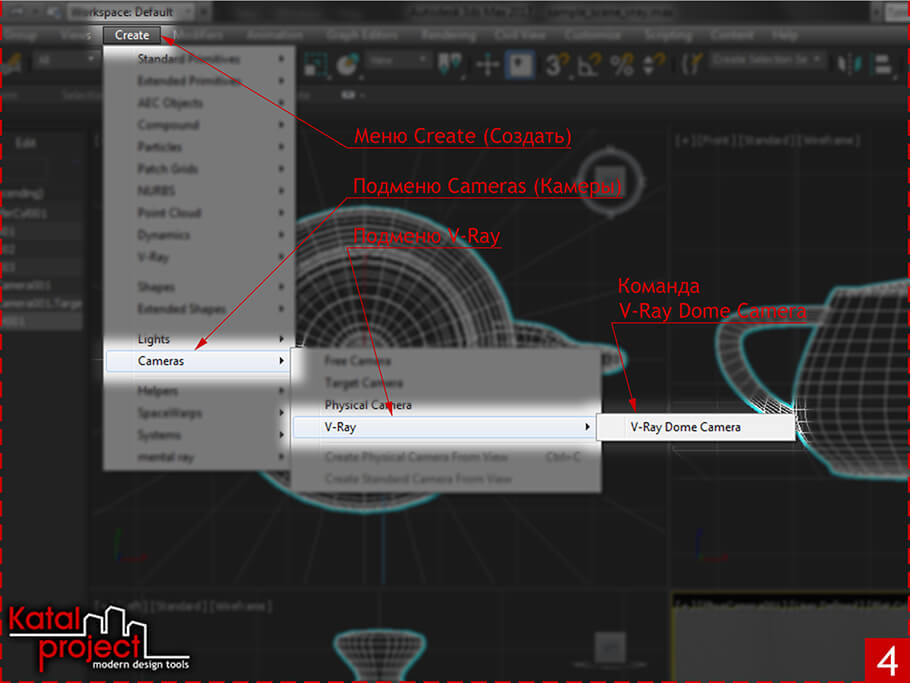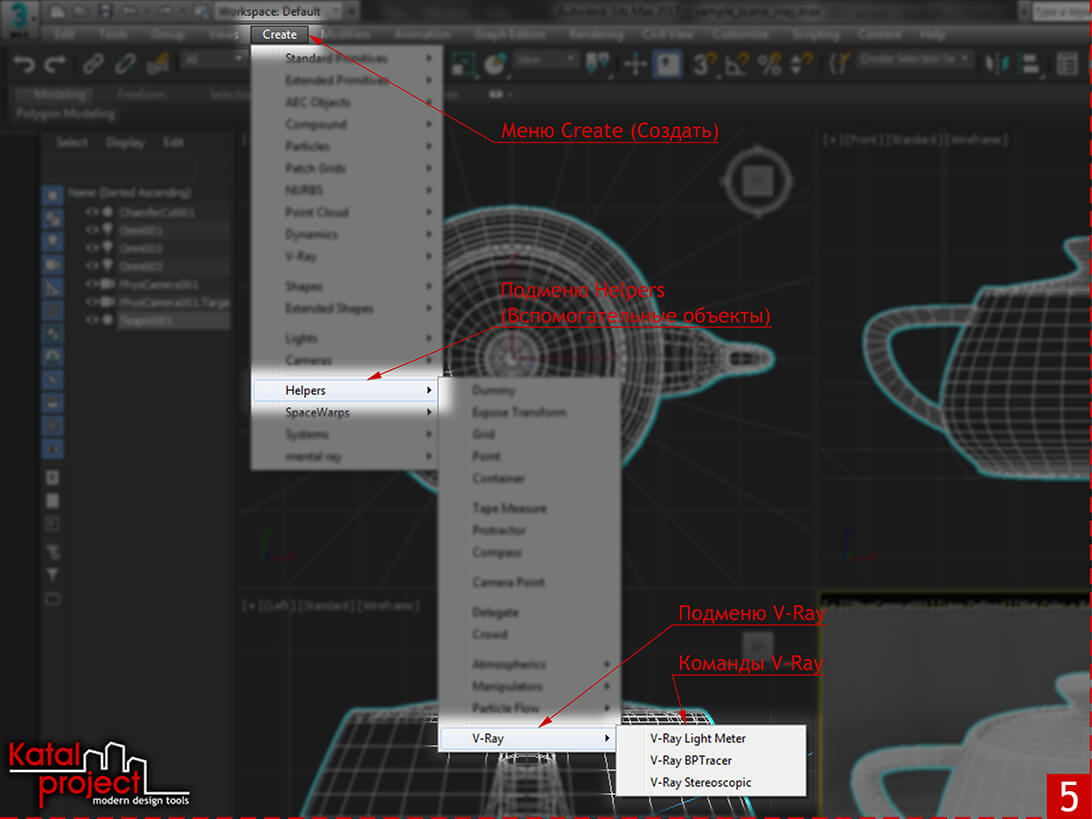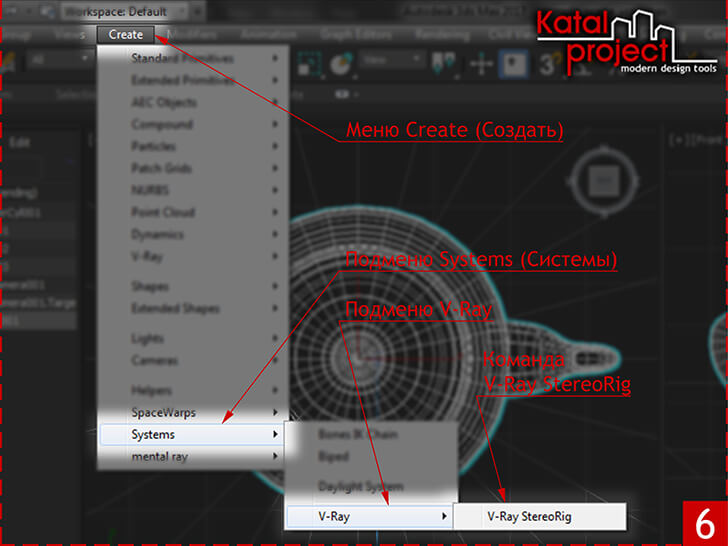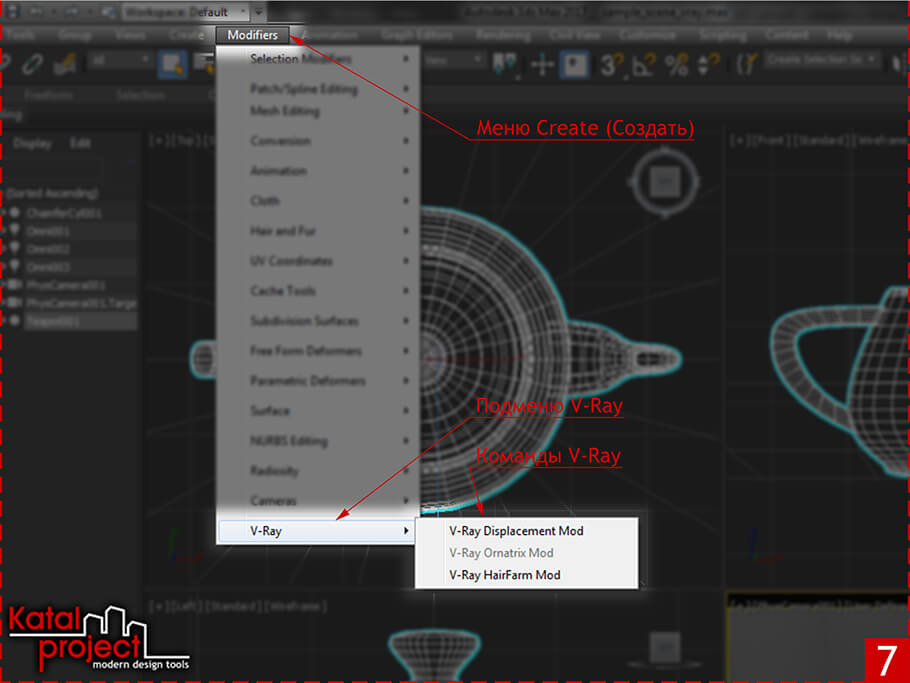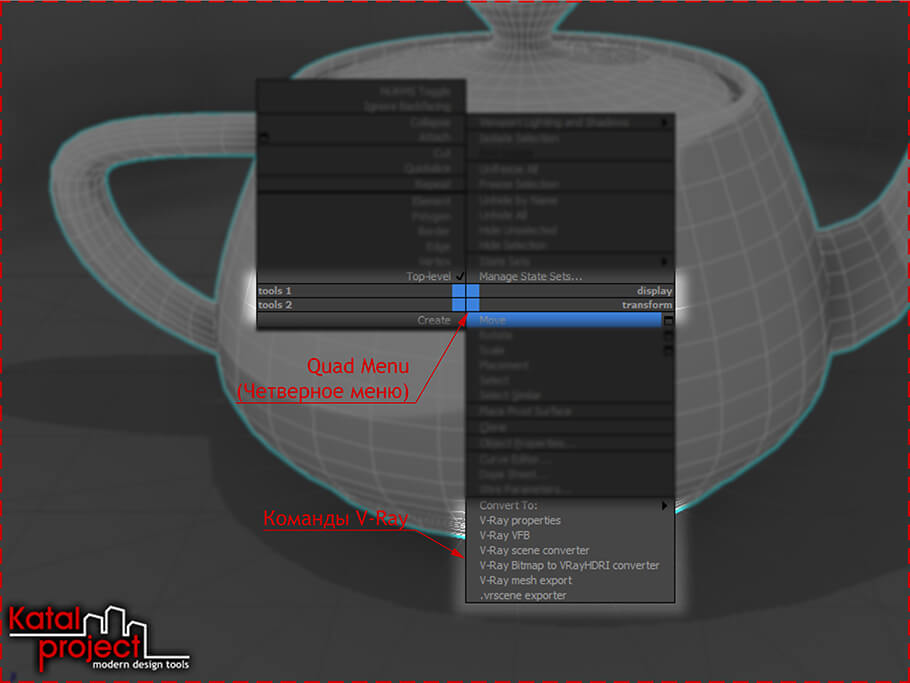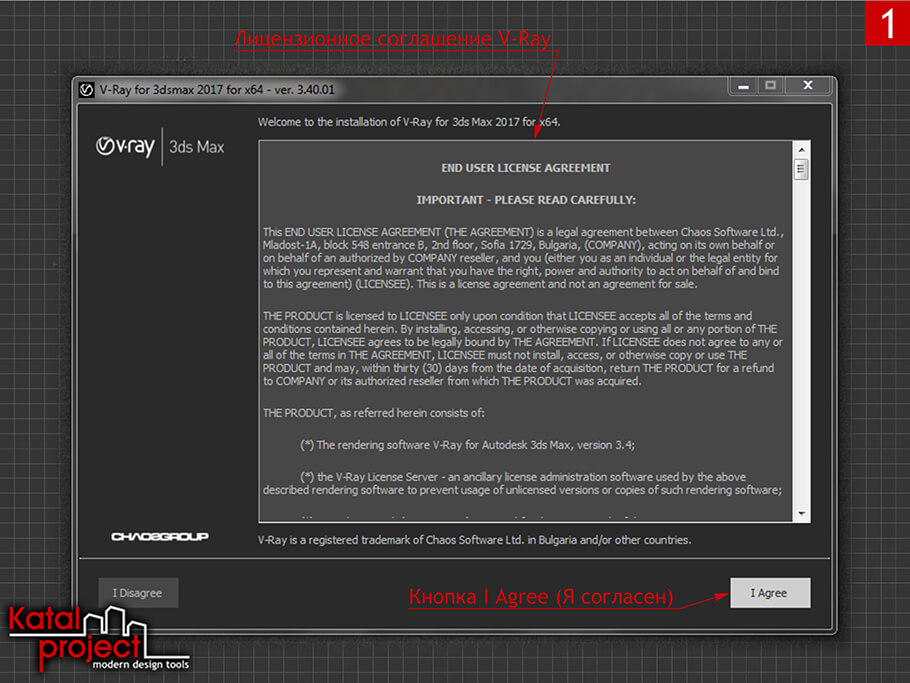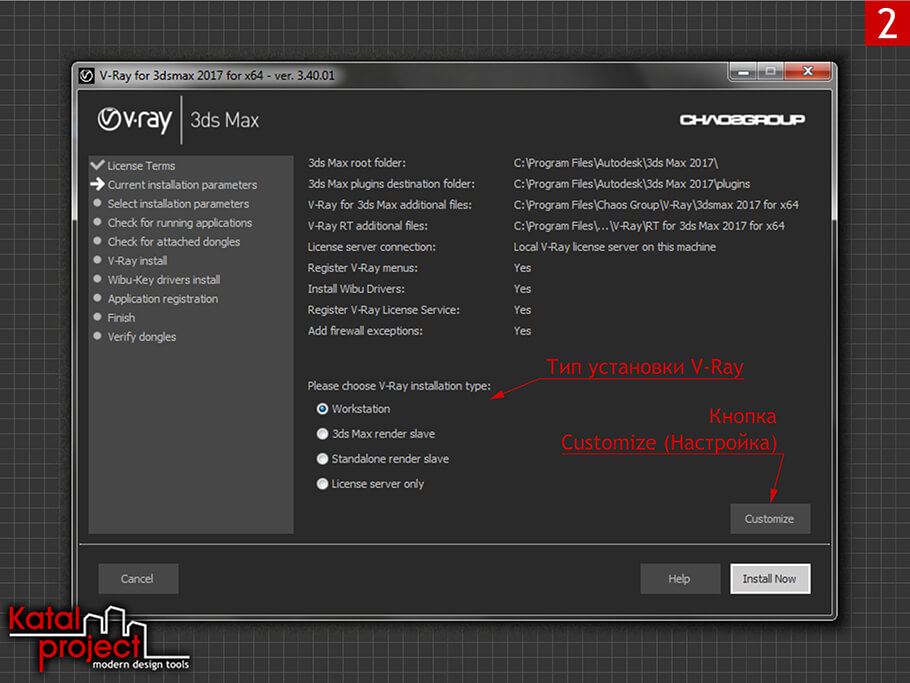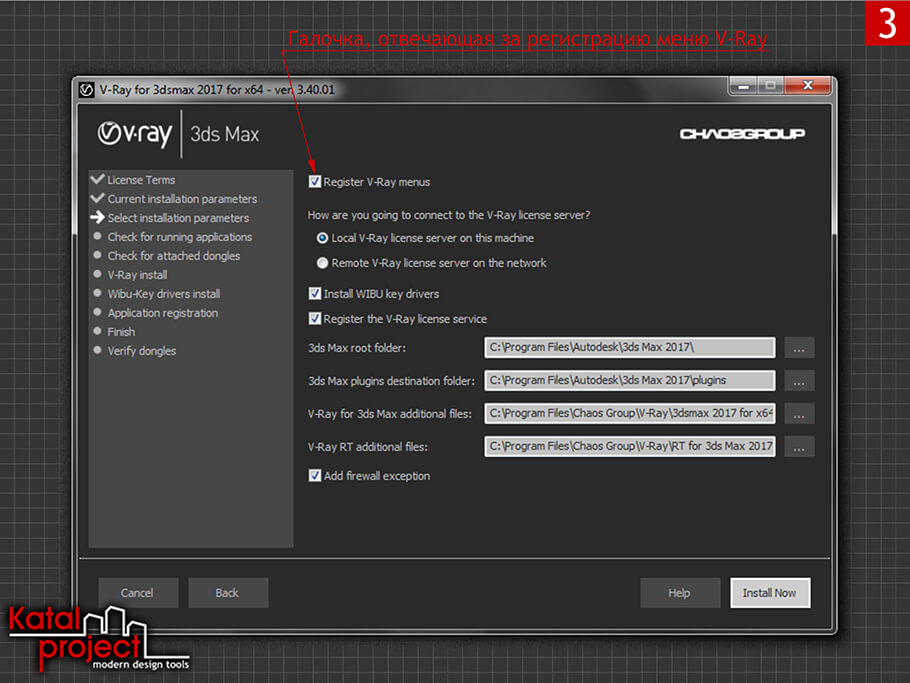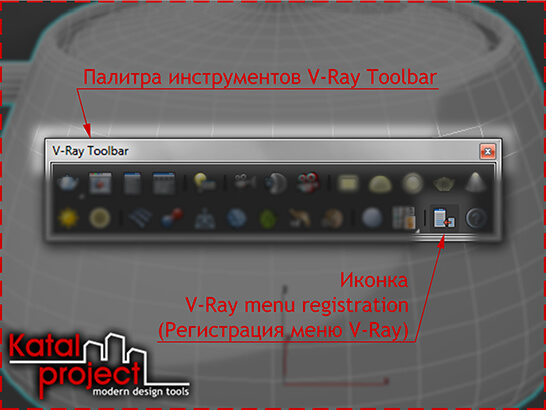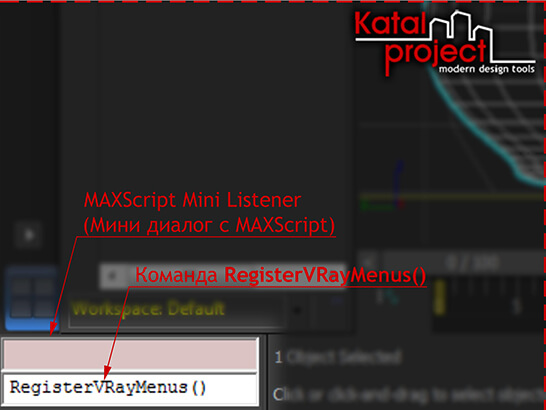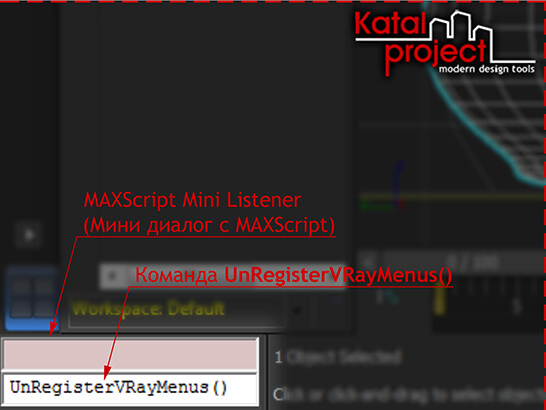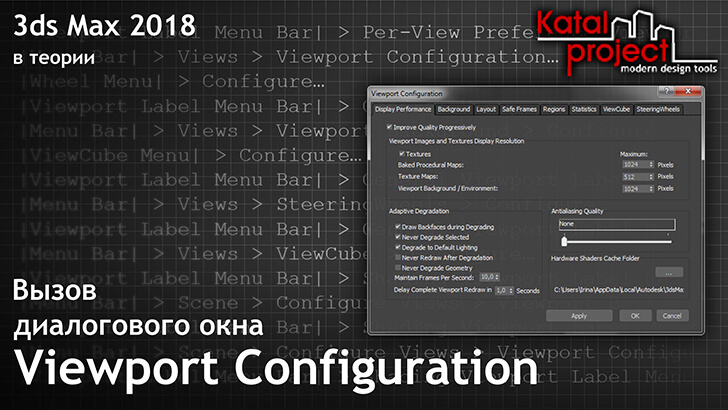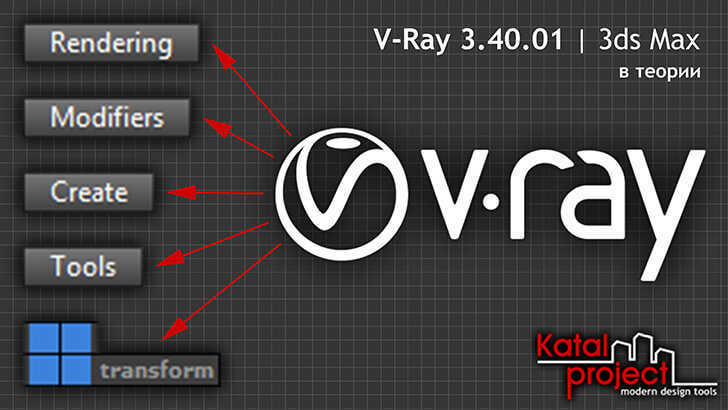
V-Ray 3.40.01 в меню 3ds Max 2017
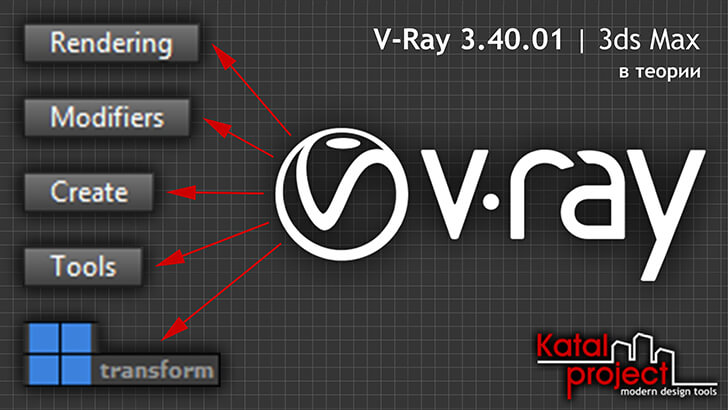
V-Ray — одна из старейших систем рендеринга, выпускающихся в формате плагина для 3ds Max. Первая бета-версия визуализатора, вышедшая в далеком 2000 году, располагала набором базовых настроек, позволяющих управлять процессом получения плоского изображения из трехмерной компьютерной модели. Но с тех пор V-Ray «обрастал» все новыми и новыми возможностями. И вот теперь, к своему совершеннолетию, из небольшого побега он превратился в огромное дерево, корни которого глубоко вросли в 3ds Max.
Функции V-Ray нынешнего не ограничиваются выполнением расчетов в ходе визуализации. Возможностей у него стало гораздо больше. Сегодня этот рендерер включается в работу над сценой задолго до того, как она будет готова к визуализации. Его инструменты могут пригодиться на этапах моделирования, текстурирования, настройки освещения и установки камер.
В арсенале V-Ray имеется довольно большое количество различных команд, которые встраиваются в стандартные элементы пользовательского интерфейса 3ds Max. Так, с появлением плагина новые пункты можно встретить в меню «Tools» (Инструменты), «Create» (Создать), «Modifiers» (Модификаторы) и «Rendering» (Рендеринг), а также в «Quad Menu» (Четверном меню), которое вызывается кликом правой кнопкой мыши в произвольном месте активного окна проекций.
Обратите внимание, что все инструменты визуализатора становятся доступны пользователю только после включения V-Ray.
Регистрация V-Ray в меню 3ds Max
Но даже когда V-Ray установлен, включен и прилежно выполняет все свои обязанности, принадлежащие ему команды могут отсутствовать в меню 3ds Max. Чтобы они там появились, плагин должен «зарегистрировать» свои меню в пользовательском интерфейсе программы. Обычно регистрация команд плагина в меню 3ds Max происходит еще на этапе установки визуализатора, но зарегистрировать меню V-Ray можно и потом...
Во время установки
После запуска установщика Вам предлагается ознакомиться с лицензионным соглашением. Приняв лицензионное соглашение Вы попадаете в окно «Current installation parameters» (Текущие параметры инсталляции), где можно выбрать тип установки. Если данный компьютер будет использоваться не только как машина для рендеринга, но и как инструмент для работы в 3ds Max, то здесь следует оставить вариант «Workstation» (Рабочая станция).
Чтобы изменить принятые по умолчанию параметры установки рендерера, необходимо воспользоваться имеющейся в окне «Current installation parameters» кнопкой «Customize» (Настройка), после нажатия которой Вы попадаете в окно «Select installation parameters» (Выбор параметров инсталляции). Если выбран тип установки «Workstation», то в нем будет стоять галочка «Register V-Ray menus» (Зарегистрировать меню V-Ray). Если эту галочку снять, то в процессе установки плагина регистрация V-Ray в пользовательском интерфейсе 3ds Max произведена не будет и никаких дополнительных пунктов в меню программы не появится.
Но даже если V-Ray был зарегистрирован, то это вовсе не означает, что команды визуализатора «поселились» в меню 3ds Max навсегда. В некоторых случаях, например при переключении между разными рабочими пространствами, когда происходит сброс системы меню, добавленные рендерером пункты могут пропасть из меню и из «Quad Menu» 3ds Max. Но «слетевшая» регистрация не означает, что плагин придется переустанавливать, ведь что бы ни послужило причиной отсутствия команд V-Ray в меню 3ds Max, будь то добровольный отказ от регистрации в процессе установки или сбой в работе программы, их всегда можно вернуть на место. Для этого просто придется выполнить регистрацию V-Ray вручную.
С помощью палитры инструментов V-Ray Toolbar
После установки V-Ray в рабочем пространстве 3ds Max появляется новая палитра инструментов — «V-Ray Toolbar» (Палитра инструментов V-Ray), на которую вынесены иконки для быстрого доступа к некоторым наиболее часто используемым инструментам визуализатора.
Среди иконок, собранных на «V-Ray Toolbar», имеется одна под названием «V-Ray menu registration» (Регистрация меню V-Ray). После клика по ней все принадлежащие рендереру команды вернутся на свои законные места.
Через MAXScript
Зарегистрировать меню V-Ray можно также обратившись к программе на языке «MAXScript». «MAXScript» — это встроенный в 3ds Max язык сценариев, который позволяет управлять работой приложения и даже создавать собственные инструменты и утилиты.
Для регистрации V-Ray в меню 3ds Max через обращение к «MAXScript» достаточно ввести команду «RegisterVRayMenus()» в белое поле окошка «MAXScript Mini Listener» (Мини диалог с MAXScript) и нажать клавишу [Enter].
Отмена регистрации V-Ray в меню 3ds Max
Согласно третьему закону Ньютона, для любого действия всегда есть равное и противоположное противодействие. Так и в программном обеспечении: на любое «Do» (Выполнить) всегда есть «Undo» (Отменить). И регистрацию V-Ray можно с легкостью аннулировать.
Если «лишние» команды в меню Вам не нужны и Вы ими никогда не пользуетесь, то от них очень просто избавиться. Для отмены регистрации V-Ray необходимо обратиться к 3ds Max с требованием «UnRegisterVRayMenus()». Эту команду нужно ввести в белое поле окошка «MAXScript Mini Listener» и нажать клавишу [Enter], после чего все принадлежащие визуализатору команды сразу же пропадут как из меню, так и из «Quad Menu» 3ds Max.